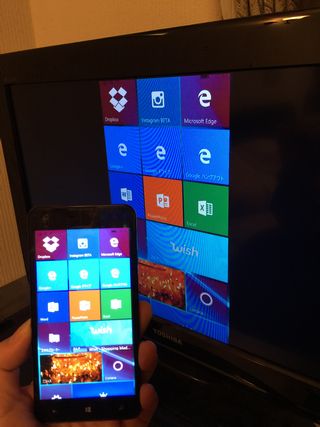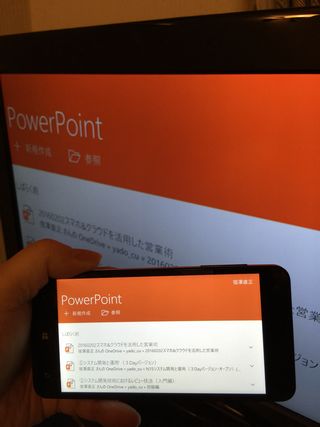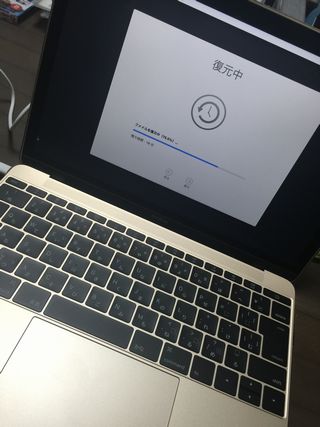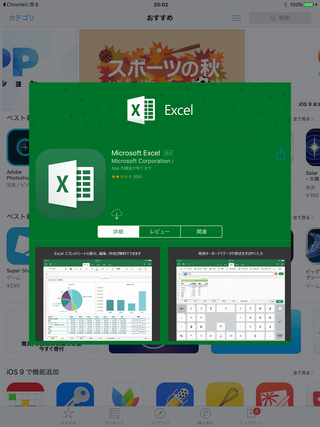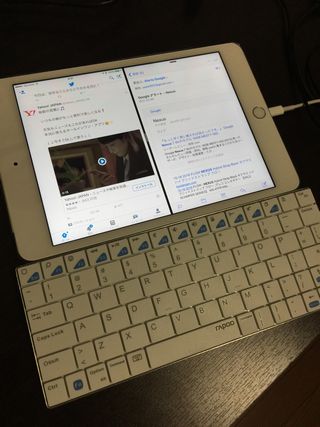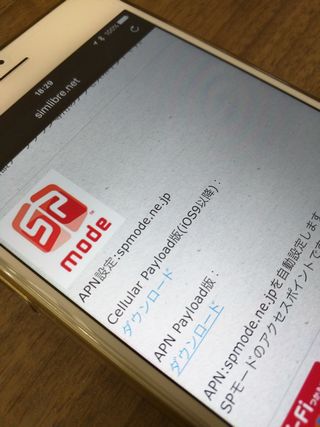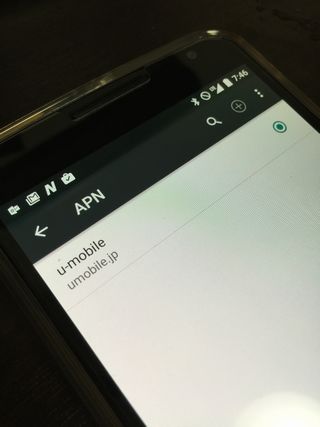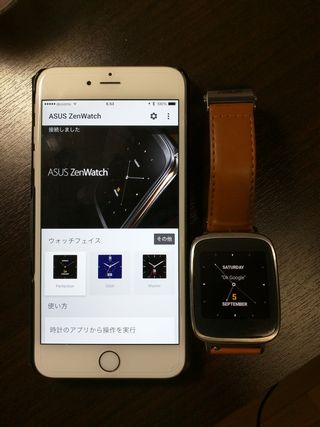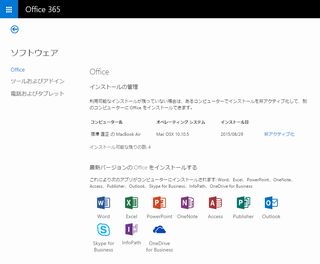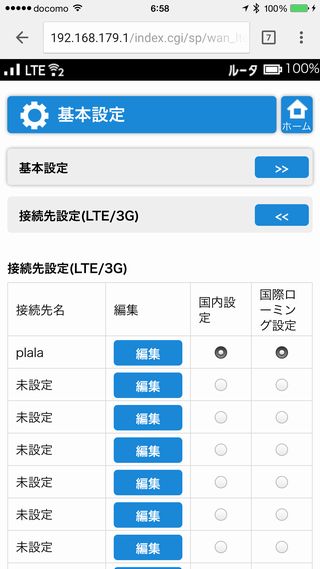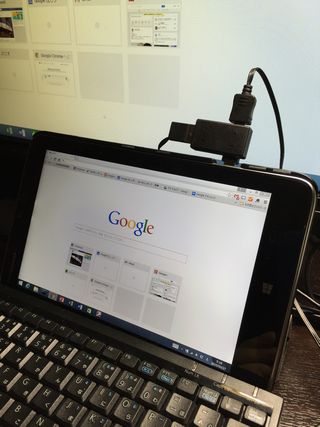2017年1月29日
WordPressでハマっていました( ;∀;)
長文スミマセン。
週末はレンタルサーバーの引っ越しでした。
2週間ほど前から、新サーバーのテストを行っていました。
それで金曜日の夜にネームサーバーの切り替えをし、shukuzawa.comが新サーバに割り当てました。
サクサクになって嬉しいとともに、この週末は最終的な確認をしていました。
事前チェック、本番チェックで軽い問題はいくつか起きていましたが、とりあえずはスムーズに移行ができました。
それに絡めて、4月を目処に自分のサイトをリニューアルしたくてWordPressを触っています。
WordPressに関する相談が多いので、実験も兼ねて自分のサイトもそれでリニューアルすることにしました。
WordPressに関しては、特に難しいこともなくページを作れているのですが、大きな落とし穴にはまりました。
WordPressのパーマリンク設定変更です。
パーマリンクはSEO対策も考えるとデフォルトのままでは弱いので初期段階で治しておく必要があります。
設定自体は簡単なのですが、いざページを確認しようとすると"404 not found"が出ます。
「あれれ?」 と思ったのですが、URLを置き換えるので「.htaccess」が気になりました。
調べてみると案の定ありません。
ネットで知らべてみると、 WordPressのパーマリンク変更用の「.htaccess」がサンプルがありました。
手動で作成して「よし、これでOK」と思ったのですが、またまた"404 not found"が出ます。
「.htaccess」の中身を変更し、まずは 「.htaccess」 が動作しているかを確認しました。
すると動いていません。
「.htaccess」を有効にする場合には、httpd.conf の設定が変更必要な場合があります。
その設定変更「AllowOverride None」→「AllowOverride ALL」はすでにしていたので、またまた「あれれ?」の状態になりました。
ハッキリ言って半日はこれで悩みました。
結果は、設定変更を一か所直していたのですが、もう一か所同じ手直しが必要な場所がありました。
それを見落としていました。
...なんとかうまくいきました(^^;)
こんなとこではなく、内容に関してしっかり考える時間をとりたいものです...
とりあえずは、ブログだけ先行で仮オープンしました。
http://www.shukuzawa.com/report/
- Permalink
- by yado
- at 22:29